win10网络通但不能上网的解决方法
- 分类:Win10 教程 回答于: 2021年02月06日 08:01:21
电脑在长时间的使用下难免会出现一些问题,最近就有使用win10系统的用户朋友跟小编留言说,自己遇到了自家的win10网络通但不能上网的情况,很苦恼,win10网络通但不能上网怎么办呢?相信不少朋友也遇到了相同的问题,所以小编本期教你win10网络通但不能上网解决方法。
具体的win10网络通但不能上网处理方法如下:
方法一、
1、按下“win+R”打开运行输入cmd。
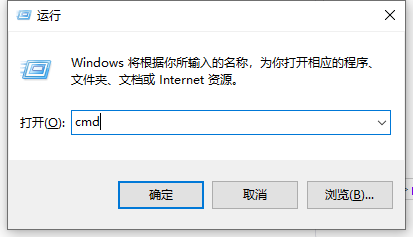
2、输入netsh winsock reset命令。
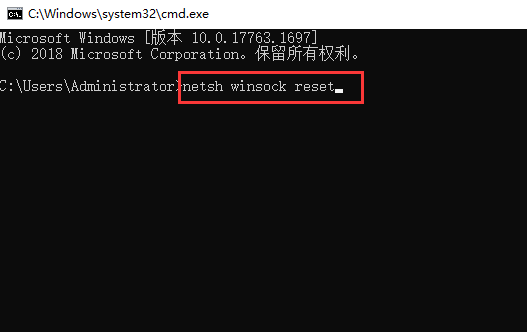
3、重置winsock成功,重启即可。

方法二、
1、按下“win+R”打开运行输入control打开“控制面板”。

2、点击“网络和共享中心”。
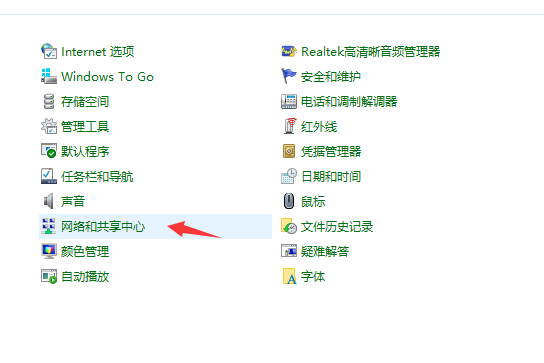
3、点击左侧“更改适配器”。
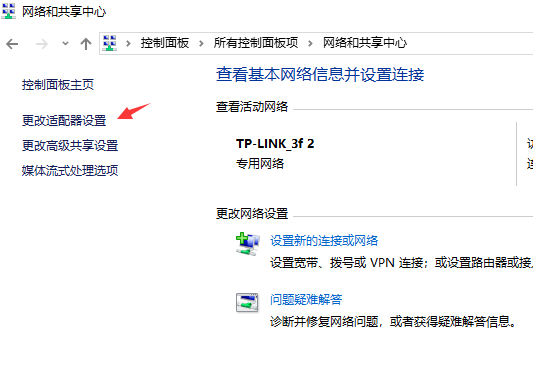
4、右击当前正在使用的网络,点击“属性”。
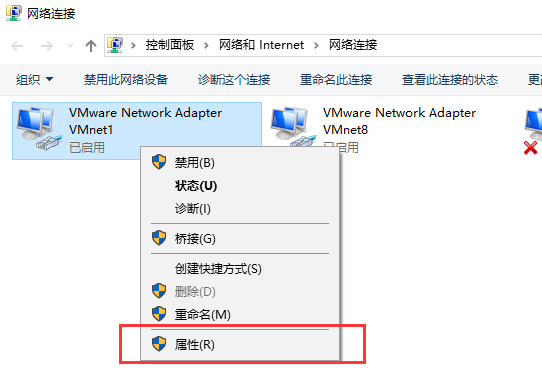
5、在设置对话框选择“Microsoft网络适配器多路传送协议”点击“安装”。
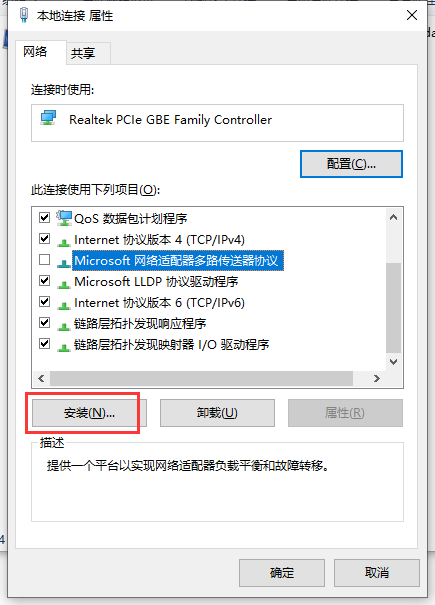
6、在弹出的网络功能栏中选择“协议”。
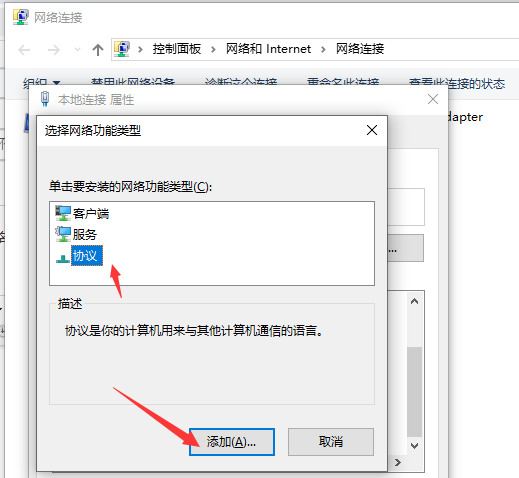
7、选择“可靠多播协议”,点击右下角“确定”即可。

以上就是小编带来的win10网络通但不能上网的解决方法的全部内容,希望可以提供帮助。
 有用
80
有用
80


 小白系统
小白系统


 1000
1000 1000
1000 1000
1000 1000
1000 1000
1000 1000
1000 1000
1000 1000
1000 1000
1000 1000
1000猜您喜欢
- Win10系统重装教程:轻松搞定系统重装..2024/03/05
- windows10激活方法【详细介绍】..2022/11/04
- 详解win10的安装环境要求是什么..2021/04/09
- win10专业版下载2023/12/18
- 小编教你怎么查看电脑配置..2017/09/21
- Win10免费升级:最新版操作系统免费获取..2023/10/27
相关推荐
- office 2010激活工具,小编教你怎么使..2018/05/14
- win10如何设置字体2020/03/17
- 手把手教你苹果怎么装win10系统..2018/11/09
- Win10任务栏透明设置教程:一键打造清新..2024/04/20
- win10注册表损坏怎么办2020/09/01
- win10使用技巧,小编教你win10有哪里使..2018/08/09




















 关注微信公众号
关注微信公众号





